
Bộ điều khiển DualShock 4 của Sony thực sự là một gamepad tiêu chuẩn và bạn có thể kết nối nó với bất kỳ PC nào bằng cáp USB, Bluetooth tiêu chuẩn hoặc bộ điều hợp USB không dây chính thức của Sony. Nó cũng sẽ hoạt động trong nhiều trò chơi khác nhau, vì Steam hiện cung cấp hỗ trợ chính thức cho bộ điều khiển DualShock 4.
Sau khi kết nối bộ điều khiển PS4 với PC, bạn cũng có thể tận dụng Chơi từ xa PS4 để phát trực tuyến trò chơi từ bảng điều khiển PS4 của riêng bạn hoặc của Sony PlayStation Now dịch vụ phát trực tuyến trò chơi từ máy chủ của Sony.
LIÊN QUAN: Tại sao bạn nên mua bộ điều khiển Xbox cho PC chơi game
Bộ điều khiển Xbox của Microsoft được cho là vẫn hoạt động tốt nhất để chơi game trên PC , vì chúng được hỗ trợ chính thức bởi Microsoft và nhiều trò chơi hỗ trợ bộ điều khiển Xbox 360 và Xbox One nói riêng. Nếu bạn đang mua một bộ điều khiển để chơi game trên PC, có lẽ bạn nên mua một bộ điều khiển Xbox. Nhưng nếu bạn đã có bộ điều khiển PlayStation 4, thì đây là cách thiết lập nó với PC của bạn.
Cách kết nối Bộ điều khiển PS4 với PC
Bạn có thể kết nối bộ điều khiển với máy tính của mình bằng cáp USB-to-micro-USB đi kèm — cùng một cáp bạn sử dụng với PS4 — và sử dụng nó như một bộ điều khiển có dây. Nó sẽ "chỉ hoạt động" mà không cần bất kỳ thiết lập bổ sung nào.
Nếu bạn muốn kết nối không dây bộ điều khiển của mình, Sony khuyên bạn nên mua chính thức Bộ điều hợp không dây DualShock 4 USB ($15).
Để kết nối không dây bộ điều khiển PlayStation 4 của bạn với PC mà không cần bất kỳ phần cứng bổ sung nào, bạn cần đặt nó ở chế độ ghép nối Bluetooth. Nhiều người cho biết kết nối Bluetooth của bộ điều khiển có thể hơi chập chờn trên PC, tùy thuộc vào chipset và trình điều khiển Bluetooth của bạn, vì vậy bạn có thể muốn sử dụng kết nối có dây hoặc bộ điều hợp không dây chính thức nếu gặp sự cố.
LIÊN QUAN: Cách ghép nối thiết bị Bluetooth với máy tính, máy tính bảng hoặc điện thoại của bạn
Dưới đây là cách ghép nối không dây bộ điều khiển của bạn qua Bluetooth, nếu bạn muốn: Trước tiên, hãy tắt bộ điều khiển nếu nó đã được bật. Nếu nó được bật và được ghép nối với PlayStation 4, hãy giữ nút “PlayStation” rồi chọn tùy chọn “Đăng xuất khỏi PS4” hoặc “Vào Chế độ Nghỉ ngơi” trong menu xuất hiện trên TV của bạn. Bộ điều khiển sẽ tắt.
Tiếp theo, đặt bộ điều khiển vào chế độ ghép nối. Nhấn đồng thời nút “PlayStation” và nút “Chia sẻ” trên bộ điều khiển và nhấn giữ chúng. Thanh đèn trên bộ điều khiển sẽ bắt đầu nhấp nháy. Điều này cho biết bộ điều khiển đang ở chế độ ghép nối Bluetooth.
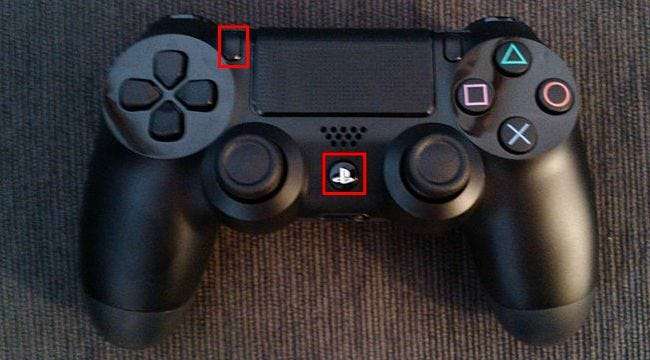
Cuối cùng, hãy kết nối bộ điều khiển với máy tính của bạn như cách bạn ghép nối bất kỳ thiết bị Bluetooth nào . Trên Windows 10, bạn có thể mở ứng dụng Cài đặt từ menu Bắt đầu, chọn “Thiết bị”, sau đó chọn “Bluetooth”. DualShock 4 sẽ xuất hiện ở đây dưới dạng “Bộ điều khiển không dây” nếu nó ở chế độ ghép nối. Sau đó, bạn có thể chọn nó và nhấp vào “Ghép nối” để ghép nối nó với máy tính của bạn.
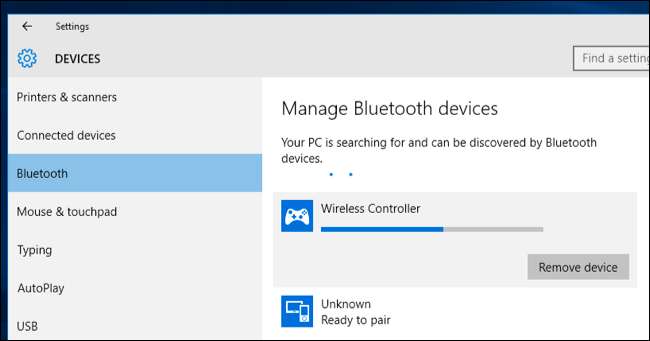
Trên Windows 7, 8 và 10, bạn có thể mở ngăn Thiết bị và Máy in trong Bảng Điều khiển. Nhấp vào “Thêm thiết bị” và bộ điều khiển sẽ xuất hiện dưới dạng thiết bị Bluetooth gần đó. Nó cũng sẽ xuất hiện trong danh sách các thiết bị được kết nối ở đây dưới dạng “Bộ điều khiển không dây” sau khi được kết nối.
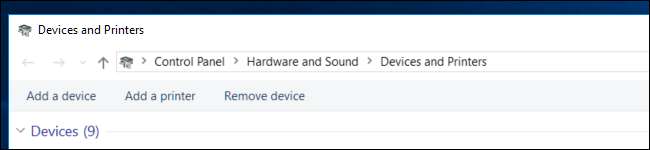
Cách giả lập bộ điều khiển hơi nước với bộ điều khiển PS4
Valve hiện cung cấp hỗ trợ chính thức cho bộ điều khiển PlayStation 4’s DualShock 4. Nó sẽ hoạt động tương tự như Bộ điều khiển hơi nước, với sự hỗ trợ cho bàn di chuột của bộ điều khiển và các tính năng khác. Các trò chơi hỗ trợ Bộ điều khiển Steam sẽ hoạt động với bộ điều khiển PS4 và bạn cũng có thể tạo hồ sơ để mô phỏng các sự kiện bàn phím và chuột với bộ điều khiển PS4 trong các trò chơi khác nhau không cung cấp hỗ trợ chính thức cho bộ điều khiển. Nói cách khác, nó hoạt động giống như Steam Controller.
Để bật tính năng này, hãy mở Chế độ ảnh lớn trong Steam bằng cách nhấp vào biểu tượng “Chế độ ảnh lớn” hình bộ điều khiển ở góc trên cùng bên phải của cửa sổ Steam.
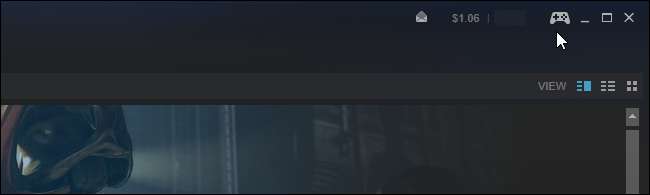
Đi tới Cài đặt> Cài đặt bộ điều khiển ở Chế độ hình ảnh lớn và bật tùy chọn “Hỗ trợ cấu hình PS4”.
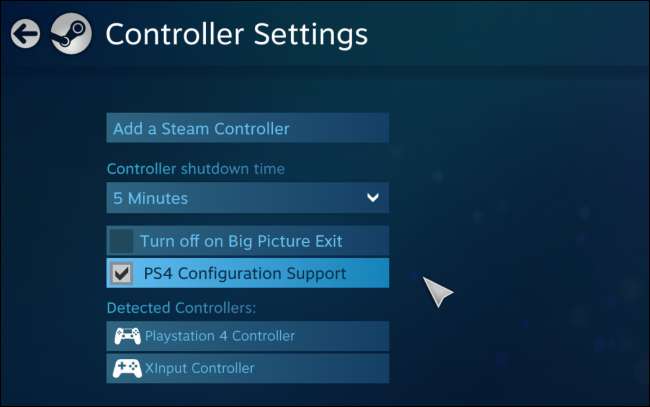
LIÊN QUAN: Cách sửa lại các nút Xbox, PlayStation và các nút điều khiển khác trong Steam
Kết nối lại mọi bộ điều khiển PS4 được kết nối và chúng sẽ xuất hiện ở đây. Bạn có thể chọn và định cấu hình chúng giống như cách bạn định cấu hình Bộ điều khiển hơi nước.
Ví dụ: bạn có thể chọn trò chơi ở chế độ Ảnh lớn và chọn Quản lý trò chơi> Cấu hình bộ điều khiển để định cấu hình cách bộ điều khiển PS4 của bạn hoạt động trong trò chơi. Màn hình này cung cấp rất nhiều tùy chọn cho ánh xạ lại những gì các nút điều khiển của bạn làm trong trò chơi .

Cách mô phỏng bộ điều khiển Xbox với bộ điều khiển PS4
LIÊN QUAN: Tại sao bạn nên mua bộ điều khiển Xbox cho PC chơi game
Bộ điều khiển Xbox 360 — và bộ điều khiển Xbox One, giờ đây Microsoft cuối cùng đã phát hành các trình điều khiển cần thiết — thường tốt nhất cho chơi game trên PC. Nhiều trò chơi PC được thiết kế đặc biệt để hoạt động với bộ điều khiển Xbox . Nhiều trò chơi cũng yêu cầu đầu vào “xinput” mà bộ điều khiển Xbox cung cấp, nhưng các loại bộ điều khiển khác thì không.
Nếu đang sử dụng bộ điều khiển PS4 có trình giả lập để chơi các trò chơi cũ hơn, bạn có thể dễ dàng định cấu hình trình mô phỏng để chấp nhận các lần nhấn nút của bộ điều khiển. Nếu bạn đang sử dụng nó với trò chơi PC, bạn có thể cần mở cài đặt điều khiển của trò chơi PC và định cấu hình trò chơi để phản hồi với đầu vào của bộ điều khiển.
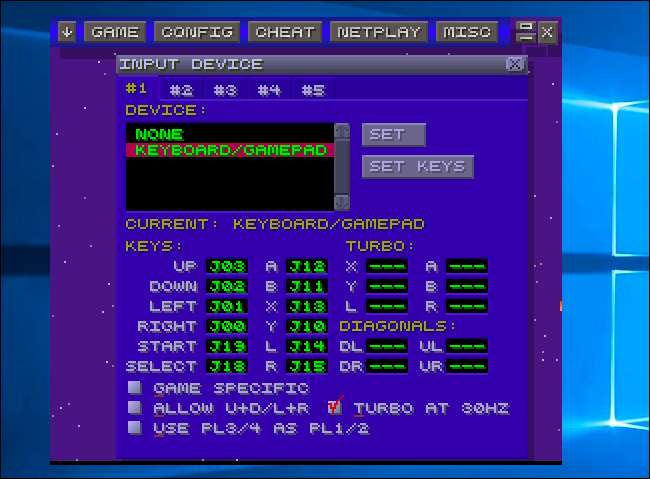
Nhưng đối với các trò chơi yêu cầu bộ điều khiển Xbox, bạn có thể phải giả lập xinput. Điều này sẽ chuyển đổi đầu vào của bộ điều khiển PS4 thành các lần nhấn nút Xbox tương đương và các trò chơi sẽ "hoạt động" với DualShock 4 giống như cách chúng làm với bộ điều khiển Xbox. Họ sẽ chỉ nghĩ rằng bạn đang sử dụng bộ điều khiển Xbox.
Sony chưa phát hành bất kỳ trình điều khiển chính thức nào cho bộ điều khiển PlayStation 4 trên PC, vì vậy không có cách chính thức nào để thực hiện việc này. Có những công cụ để mô phỏng xinput với PS4, nhưng chúng không phải là công cụ của bên thứ ba, không chính thức do cộng đồng phát triển.
Chúng tôi khuyên bạn nên miễn phí Trình bản đồ đầu vào chương trình. Công cụ này cũng sẽ hiển thị hữu ích mức pin của bộ điều khiển của bạn, đây là điều mà bạn thường không thể thấy trong Windows.
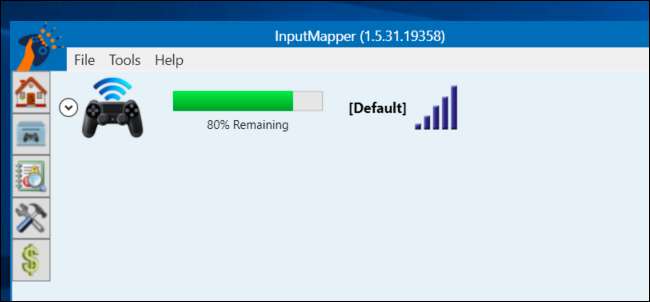
Tải xuống và cài đặt Trình bản đồ đầu vào vào PC của bạn. Mở nó lên và nhấp vào biểu tượng “Hồ sơ” hình bộ điều khiển ở bên trái của cửa sổ Trình bản đồ đầu vào, sau đó nhấp vào “Hồ sơ mới”. Tùy chọn “Mô phỏng bộ điều khiển ảo” sẽ được bật theo mặc định và bộ điều khiển PS4 của bạn bây giờ sẽ hoạt động như một bộ điều khiển Xbox. Bạn không cần phải thay đổi bất kỳ cài đặt nào khác.
Mở một trò chơi cần bộ điều khiển Xbox và nó sẽ hoạt động. Mọi lời nhắc trong trò chơi sẽ vẫn yêu cầu bạn sử dụng các nút Y, B, A và X của Xbox thay vì các nút hình tam giác, hình tròn, hình vuông và X, nhưng các nút đó sẽ hoạt động như các nút Xbox tương đương.
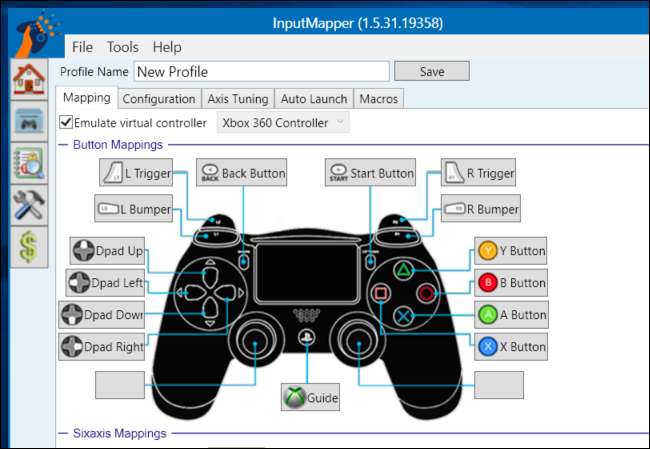
Mô phỏng xinput chỉ hoạt động khi InputMapper đang mở, vì vậy bạn cần để chương trình này mở khi chơi trò chơi. Tuy nhiên, nếu bạn nhấp vào biểu tượng “Cài đặt” ở phía bên trái của chương trình, bạn có thể cho nó biết “Bắt đầu với Windows” và “Bắt đầu thu nhỏ”. Sau đó, nó sẽ bắt đầu khi bạn khởi động PC và chạy ở chế độ nền, vì vậy bạn sẽ luôn sẵn sàng hoạt động.
InputMapper cũng thực hiện những việc hữu ích khác, chẳng hạn như bật tính năng “Bàn di chuột như chuột”, cho phép bạn sử dụng bàn di chuột của bộ điều khiển như một con chuột trong Windows. Bạn thậm chí có thể tùy chỉnh màu sắc của thanh điều khiển và định cấu hình macro.
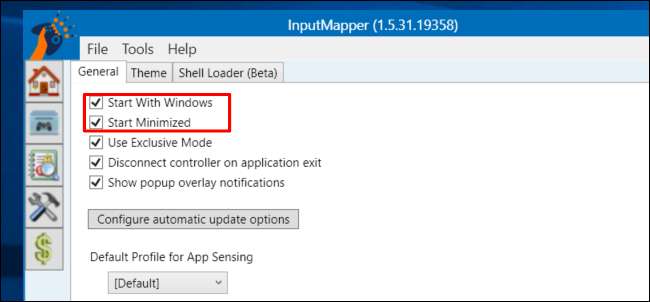
Bạn sẽ cần ghép nối bộ điều khiển với PlayStation 4 trước khi có thể sử dụng lại với bảng điều khiển của mình. Để làm như vậy, chỉ cần cắm lại bộ điều khiển vào PS4 của bạn bằng cáp USB của nó. Nó sẽ tự động ghép nối với bảng điều khiển của bạn. Để làm cho nó hoạt động với PC của bạn sau đó, bạn cần ghép nối lại nó với PC từ cửa sổ Bluetooth. Đó là một rắc rối nhỏ, nhưng đáng để dễ dàng sử dụng gamepad của bạn trên nhiều thiết bị.
Tín dụng hình ảnh: Farley Santos trên Flickr , Danny Willyrex tại Wikipedia







